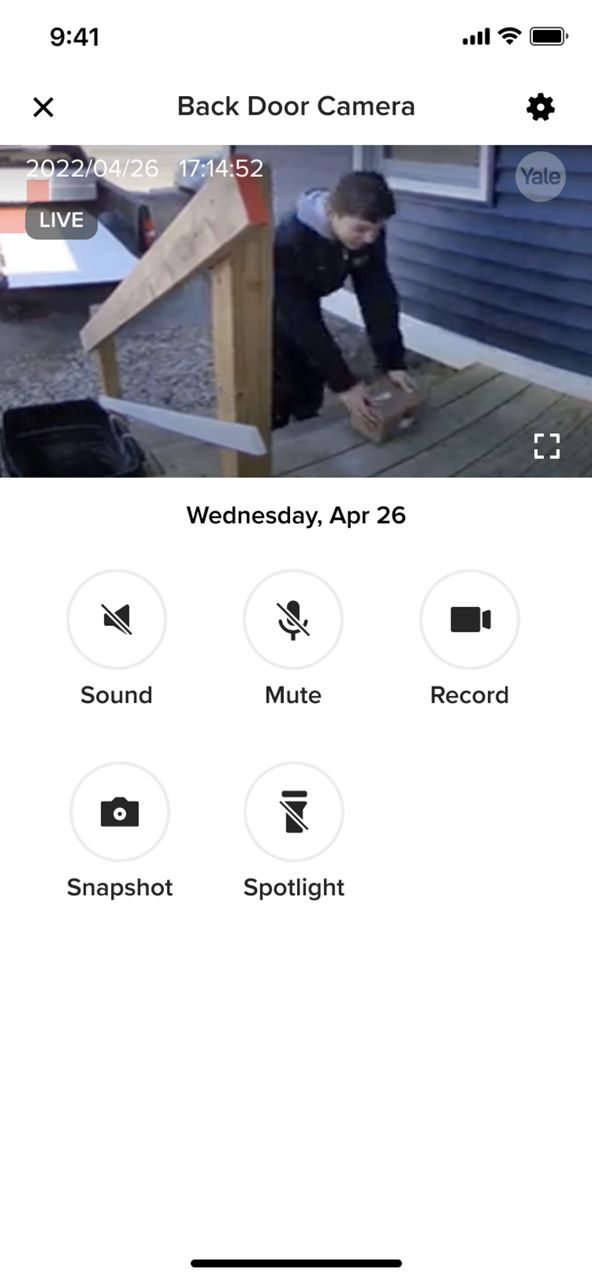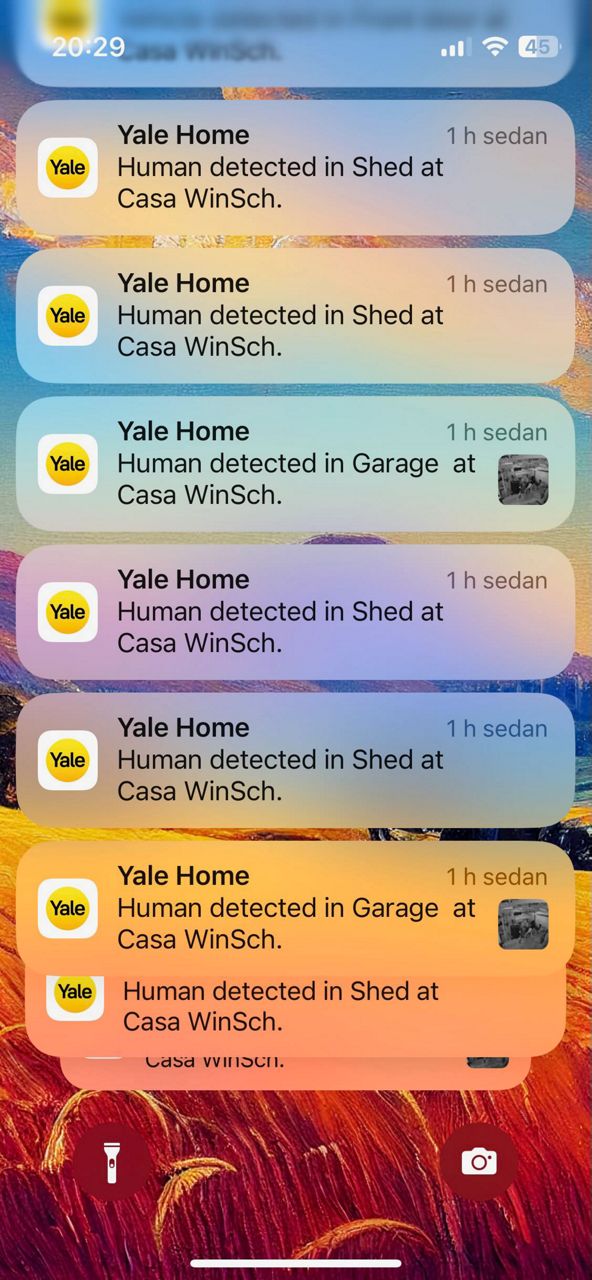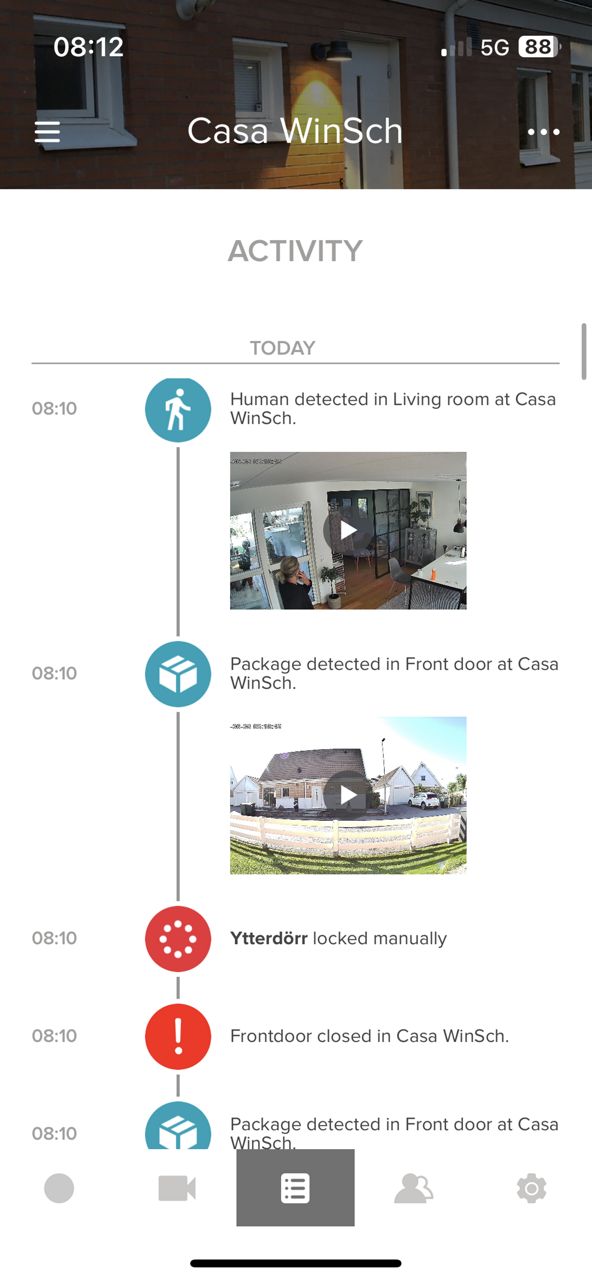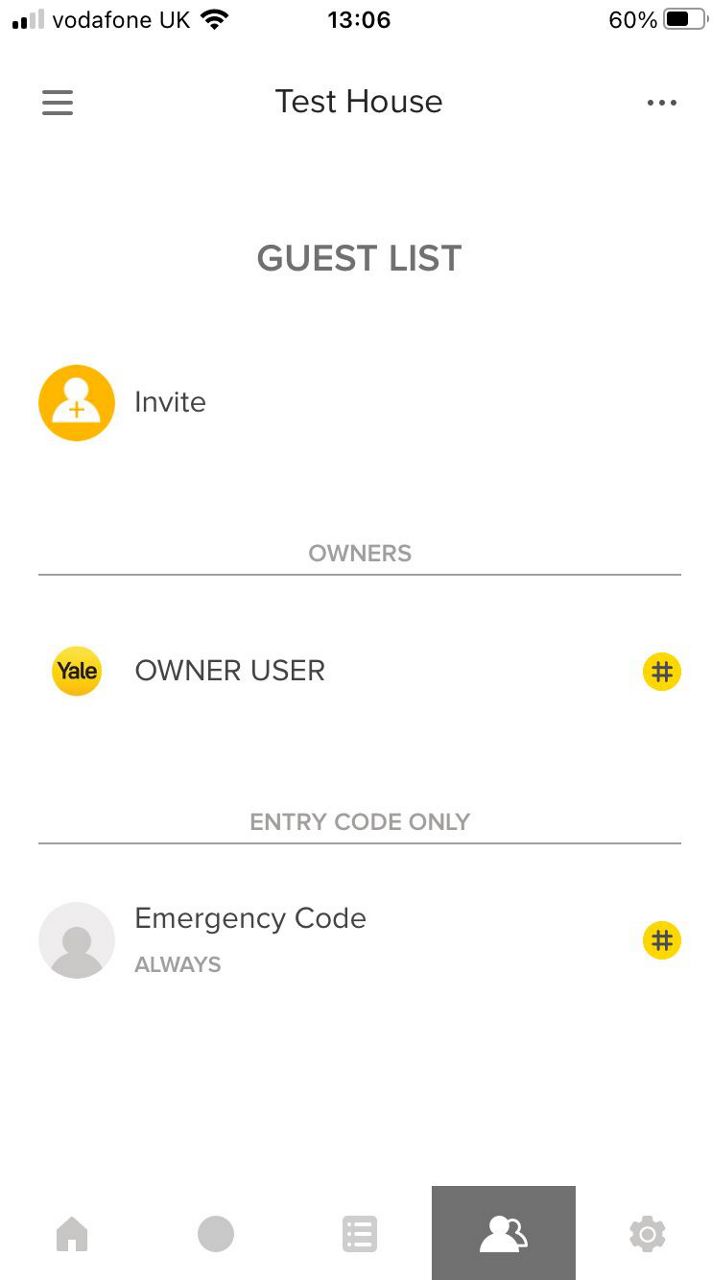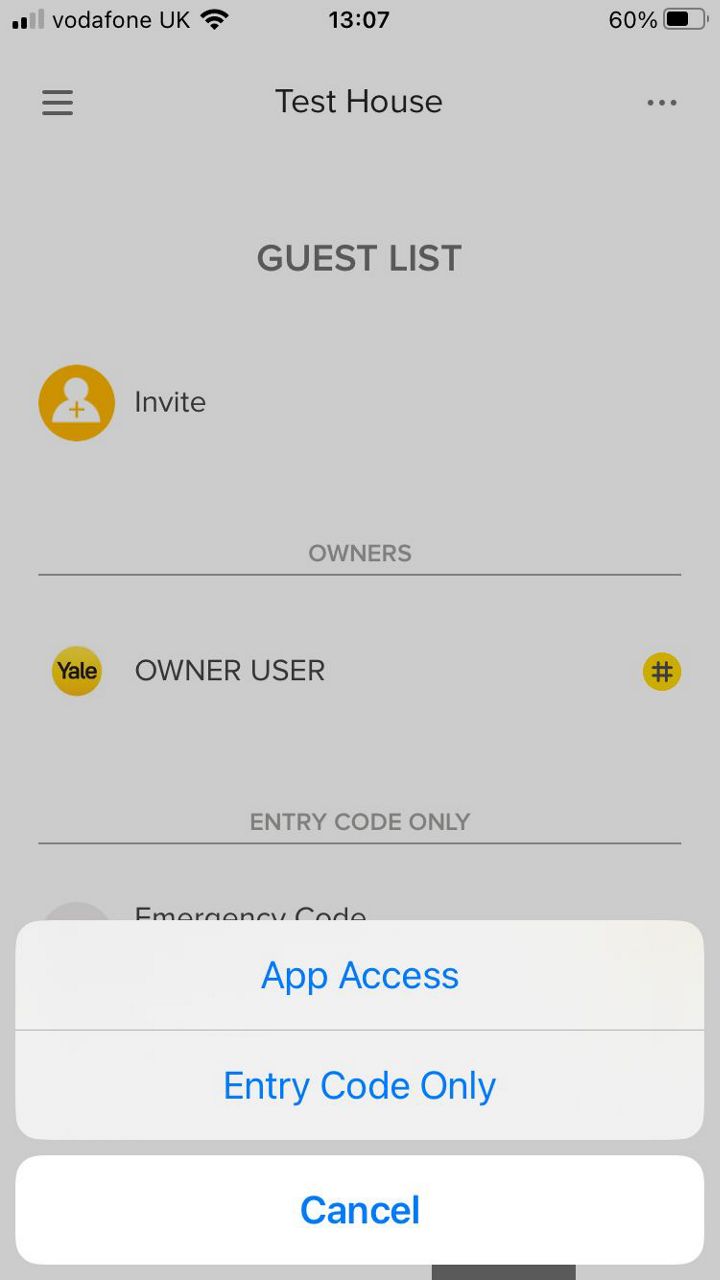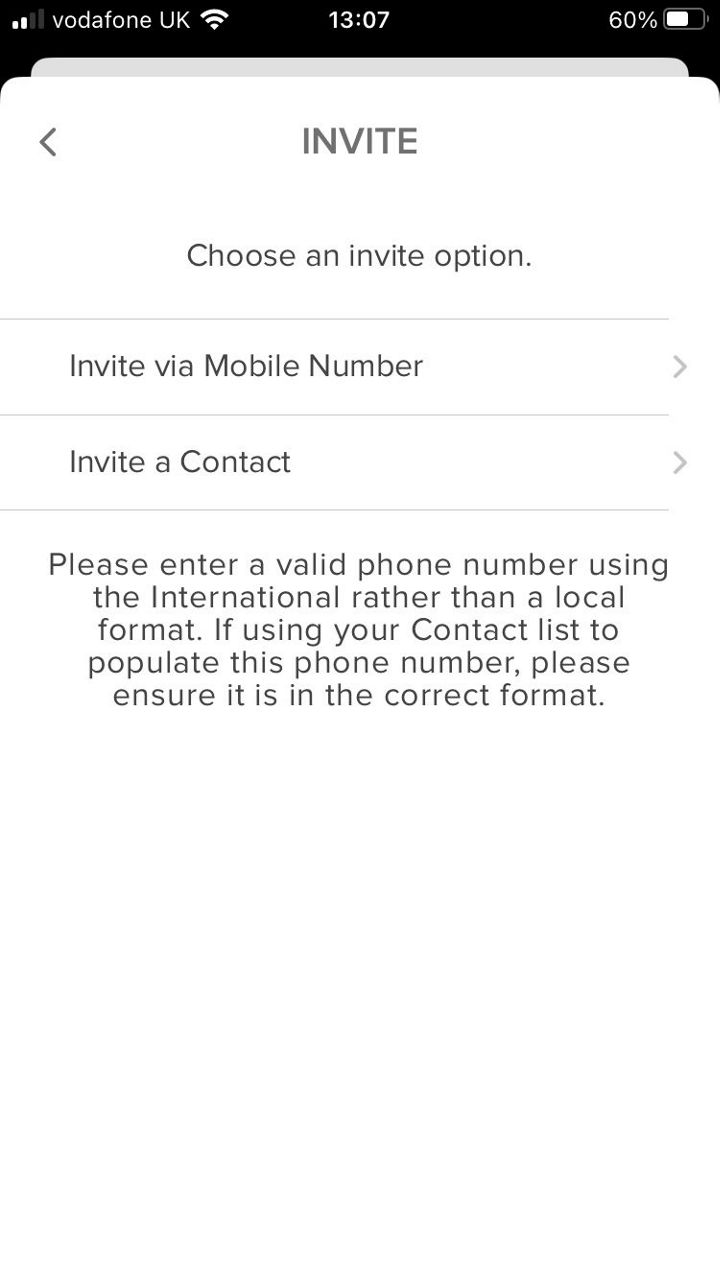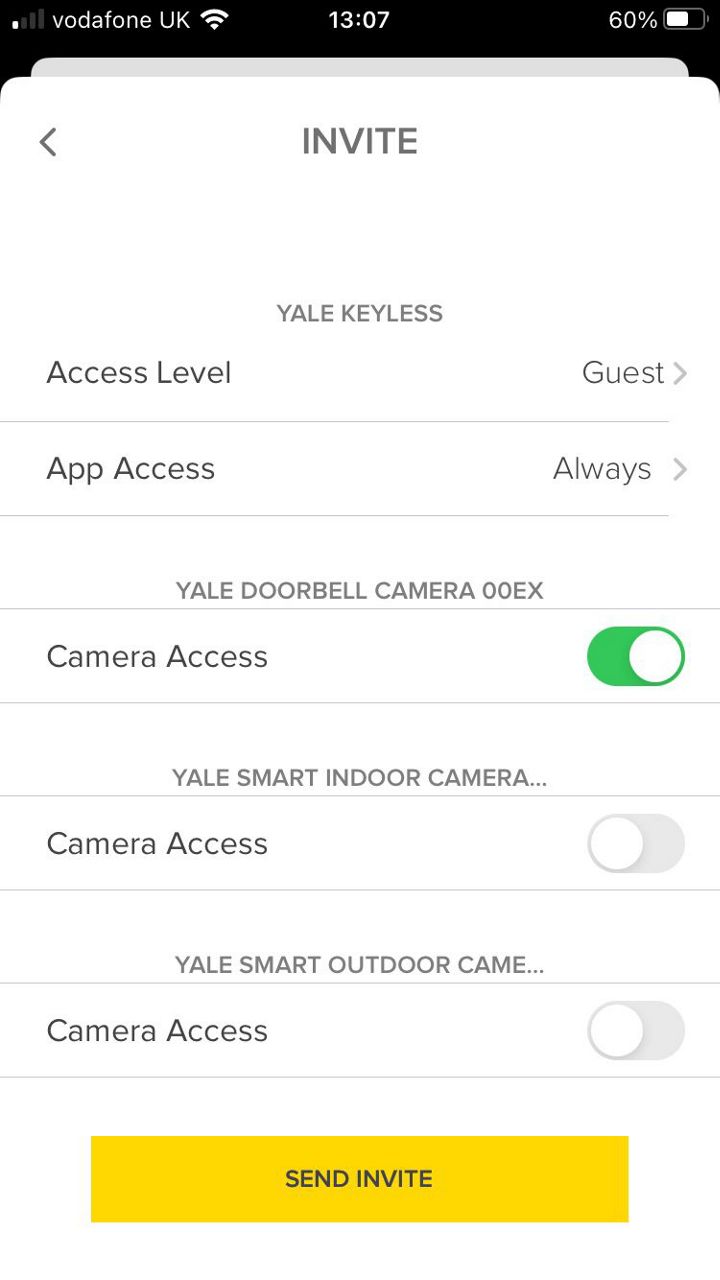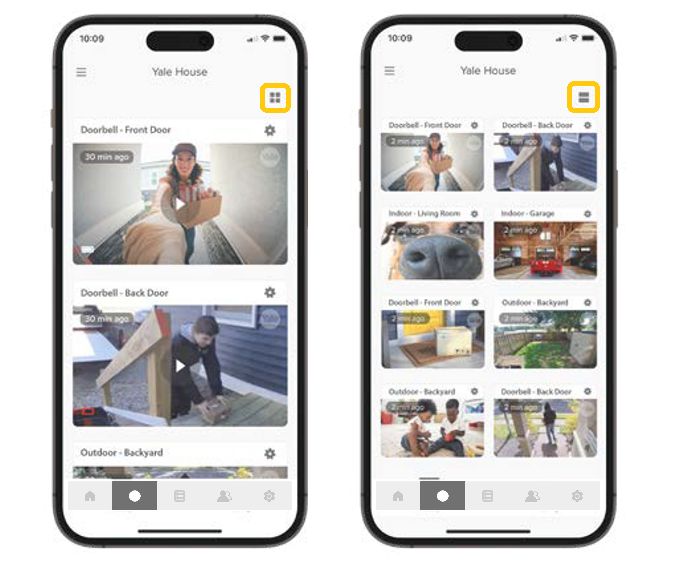Utilisation quotidienne de la sonnette sans fil avec caméra Yale
Vous trouverez ici les réponses concernant l'utilisation quotidienne avec la sonnette vidéo sans fil Yale.
Utilisation quotidienne - FAQ
Soutien supplémentaire
Vous trouverez plus d'informations sur nos produits dans les rubriques "Téléchargements" ou "Vidéos".
Centre de téléchargement
Vidéos d'assistance